La línea de comando o consola (konsole) en Linux se usa para administrar muchos procesos del sistema. La interfaz gráfica es una especie de complemento o shell del sistema operativo. La consola se puede llamar en el administrador de ventanas, mientras que el trabajo continuará en modo gráfico. La activación de la consola de texto deshabilita los gráficos, pero las aplicaciones en ejecución continúan funcionando.
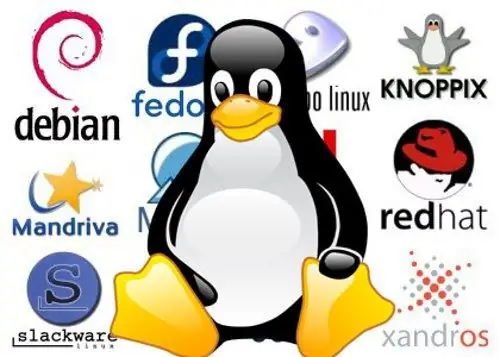
Instrucciones
Paso 1
En Linux Mandriva, presione alt="Imagen" + F2 e ingrese konsole en la línea de inicio. Presione enter. La consola se está ejecutando.
Otra variante. Seleccione "Utilidades" en el menú principal. Busque Terminal Konsole en el menú desplegable. También puede utilizar LXTerminal o cualquier otro emulador para trabajar con la línea de comandos. Los comandos básicos de la consola son independientes de los sabores o versiones de Linux. Muchas tareas se resuelven en modo consola más rápido que en gráficos. Por ejemplo, para iniciar el administrador de archivos con una interfaz Midnight Commander basada en texto, simplemente escriba mc en la línea de comandos. Los dos paneles de carcasa son muy similares a Norton Commande o Far. La funcionalidad no es menos completa.
Paso 2
En Linux Xandros en modo de escritorio simplificado, presione la combinación de teclas Ctrl + alt="Imagen" + T. En modo gráfico, vaya a la pestaña "Trabajo" en el administrador de archivos y en el menú "Herramientas", busque el elemento "Iniciar Ventana de consola ". Si el sistema se está ejecutando en modo de escritorio completo, use alt="Imagen" + F2 seguido del nombre de la consola. O a través del menú principal, vaya a "Aplicaciones", luego seleccione "Sistema" y busque la consola. Para desactivar completamente los gráficos, presione Ctrl + alt="Imagen" + F "número de consola de texto". Por defecto, normalmente hay seis consolas de texto disponibles, luego use la combinación Ctrl + alt="Imagen" + F7 para volver al modo de ventana. El modo de texto es más resistente a los bloqueos, así que restaure los problemas de gráficos desde la línea de comandos.
Paso 3
En Linux Ubuntu, inicie el emulador de consola usando el atajo de teclado Ctrl + alt="Imagen" + T. Otra forma es usar la GUI de Ubuntu. Busque la sección Aplicaciones en el panel. Vaya a "Estándar" y ejecute "Terminal". El mismo resultado se puede obtener a través del lanzador de aplicaciones escribiendo alt="Imagen" + F2. En la línea ingrese el nombre de la aplicación - gnome-terminal.






